Le fichier Hyberfil.sys est utilisé pour stocker l’état actuel des fenêtres de Windows. Quand vous mettez votre PC en mode veille prolongée, il vous permet de restaurer ces fichiers quand vous redémarrez. Cependant, ce fichier prend beaucoup de place sur votre disque dur. Si vous avez des problèmes d’espace disque et que vous n’utilisez pas le mode veille prolongée, vous pouvez le désactiver en suivant la marche à suivre détaillée dans cet article.
Qu’est-ce que hiberfil.sys ?
Windows utilise hiberfil.sys pour le mode veille prolongée de manière à restaurer le système dans l’état où vous l’avez laissé. Hiberfil.sys est un fichier système Windows.
Windows dispose de deux modes de gestion de l’alimentation. Le mode veille et le mode veille prolongée. Dans le mode veille, votre ordinateur passe en mode de faible consommation et vous permet de reprendre votre travail exactement là où vous l’avez laissé quand vous le réactivez.
Par contre, dans le mode Veille prolongée, le PC s’éteint complètement et sauvegarde les informations contenues dans la RAM sur le disque dur et restaure le PC dans l’état exact dans lequel vous l’aviez laissé quand vous le redémarrez. De cette manière, la consommation d’énergie et fortement réduite et il n’est pas nécessaire de redémarrer complètement Windows, mais ce mode nécessite beaucoup d’espace sur le disque dur.
Hiberfil.sys est un fichier système Windows, il ne peut donc normalement pas être supprimé. Mais si vous n’utilisez pas le mode veille prolongée, vous pouvez tout de même effacer ce fichier en suivant les étapes mentionnées dans cet article.
Pourquoi effacer le fichier hiberfil.sys ?
Nous ne vous recommandons pas de l’effacer, mais dans certains cas, vous pourriez tout de même avoir besoin de le faire. Si par exemple vous disposez de peu d’espace sur votre disque dur, étant donné que ce fichier prend beaucoup de place, vous pourriez avoir besoin de le supprimer.
Par défaut, 75% de votre RAM est occupée par ce fichier caché qui est stocké dans le lecteur C. Les paramètres peuvent être personnalisés, mais si vous souhaitez le supprimer, il n’est pas nécessaire de modifier quoi que ce soit.
Par contre, si vous voulez le redimensionner par exemple ouvrez une invite de commande et tapez « powercfg.exe /hibernate /size 50 » de cette manière les 75% passeront à 50%, ce qui est le minimum possible.
powercfg.exe /hibernate /size 50
Comment vérifier si le mode veille prolongée est actif ?
Ouvrez l’invite de commande et vérifiez la liste des répertoires, si hiberfil.sys est mentionné dans cette liste, ça signifie que le mode veille prolongée est activé. Vous pouvez sinon vérifier en passant par l’explorateur Windows dans le lecteur C et si vous y trouvez le fichier hiberfil.sys, ça veut dire que le mode veille prolongée est activé.
Allez à Paramètres > Système > Alimentation et mise en veille. Cliquez sur Paramètres d’alimentation supplémentaires. Cliquez sur les modes de gestion de l’alimentation pour changer les réglages. Vérifiez si le mode veille prolongée est actif dans les différentes options proposées.
Comment désactiver ou effacer le fichier hiberfil.sys sous Windows 10
1. Premièrement faites un clic droit sur le menu Démarrer et cliquez sur Exécuter.
2. Une fois que vous y êtes, tapez la commande powercfg.exe -h off. Appuyez sur entrée, puis tapez exit. Vous pouvez redémarrer votre ordinateur.
Commande :
powercfg.exe -h off
Vous remarquerez quand vous appuierez sur le bouton d’alimentation de Windows que l’option Veille prolongée n’est plus disponible. De plus, si vous ouvrez votre lecteur C, vous verrez que le fichier hiberfil.sys a bien été effacé. Vous récupérez donc en bonus tout l’espace disque qu’il occupait.
3, Pour activer cette option de nouveau, il suffit de taper la commande powercfg -h on et d’appuyer sur Entrée.
Commande :
powercfg -h on
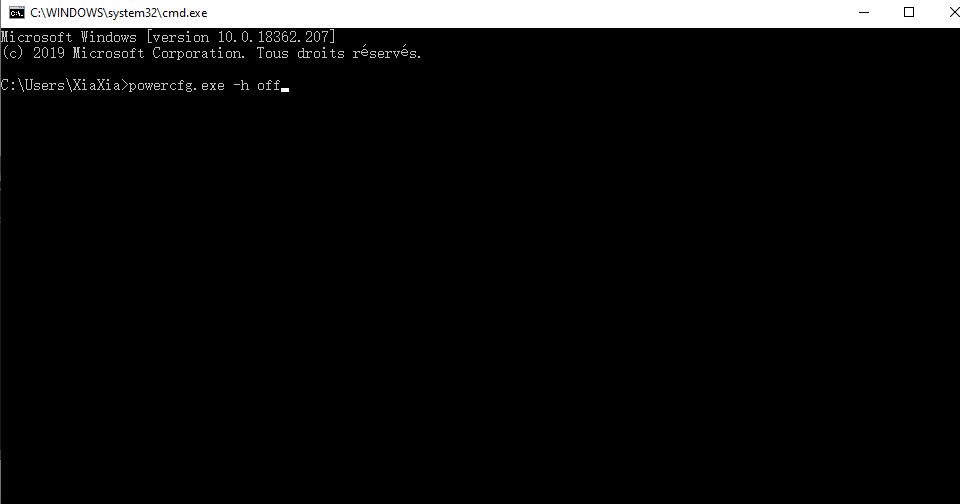
Pour désactiver le mode veille prolongée sous Windows XP ouvrez le Panneau de configuration > Paramètres > Options d’alimentation. Cliquez sue veille prolongée et activez ou désactivez l’option.
FAQ :
Q : Est-il sans danger de supprimer le fichier hiberfil.sys ?
R : Oui, il est possible de le supprimer sans problèmes. Comme c’est un fichier système, vous ne pourrez pas le supprimer directement, il faudra désactiver l’option auparavant.
Q : Est-ce que c’est un virus ?
R : Non ce fichier n’est pas un virus. Mais parfois il peut être infecté par un virus. C’est pourquoi nous vous recommandons de toujours disposer d’un antivirus sur votre système.
Écrivez vos questions et racontez-nous vos expériences dans les commentaires ci-dessous.

Laisser un commentaire